Word2013怎么制作目录?
溜溜自学 办公入门 2022-05-23 浏览:552
大家好,我是小溜,Word是一款功能十分强大的软件,身边很多的朋友都在使用,但是还是有一些新手朋友对于这个软件不是非常的了解,今天的这篇文章就聊一聊关于Word怎么制作目录的问题, 希望可以帮助到有需要的朋友。
想要更深入的了解“Word”可以点击免费试听溜溜自学网课程>>
工具/软件
硬件型号:华硕(ASUS)S500
系统版本:Windows7
所需软件:Word2016
方法/步骤
第1步
点击上方菜单栏里的“视图”按钮,找到“大纲”选项并点击。
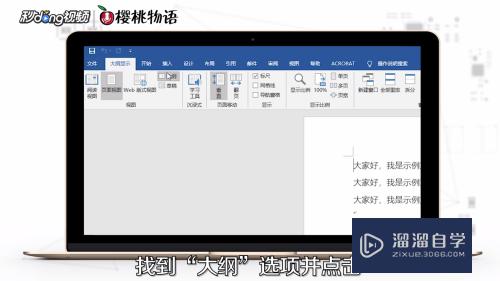
第2步
光标停在某个第一级标题上,左上角的下拉框拉开,选1级。
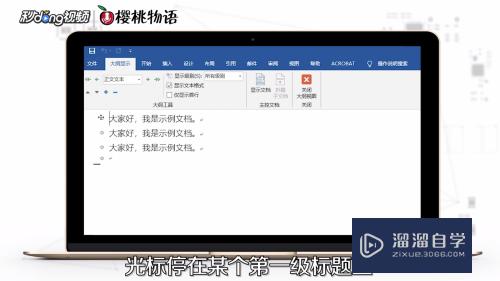
第3步
光标停在某个第二级标题上下拉框中选2级。
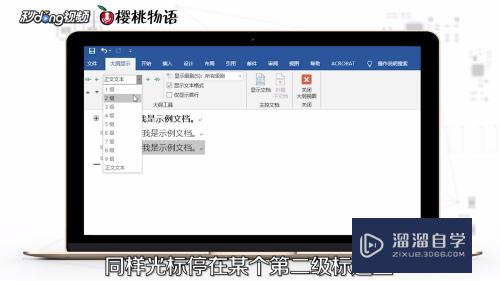
第4步
把光标移到到要插入目录的位置,点开“饮用”选项卡,点开左侧的“目录”,选择一款自动目录。
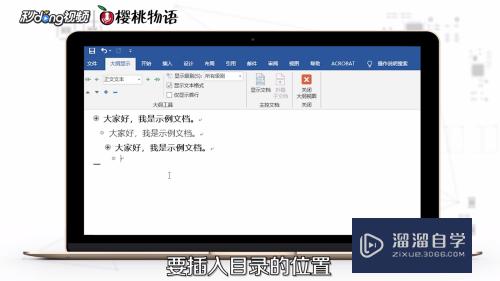
第5步
总结如下。

注意/提示
好了,以上就是“Word2013怎么制作目录?”这篇文章全部内容了,小编已经全部分享给大家了,还不会的小伙伴们多看几次哦!最后,希望小编今天分享的文章能帮助到各位小伙伴,喜欢的朋友记得点赞或者转发哦!
相关文章
距结束 05 天 01 : 40 : 37
距结束 00 天 13 : 40 : 37
首页









